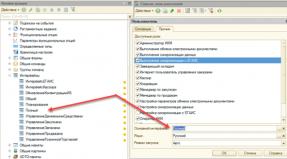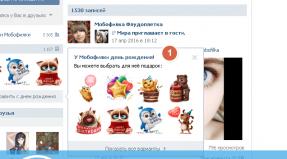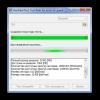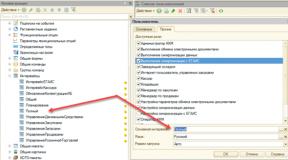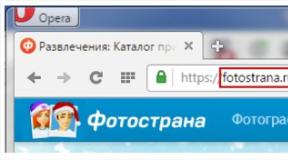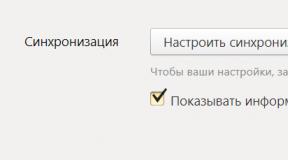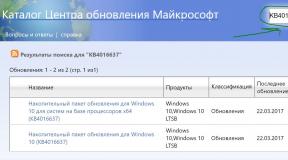Тестирование жестких дисков для ноутбуков с интерфейсом SATA. Диагностика и тестирование жесткого диска. Лучшие программы для работы с HDD
Доброго времени суток.
Жесткий диск - одна из самых ценных «железок» в ПК! Зная заранее, что с ним что-то не так - можно успеть без потерь перенести все данные на другие носители. Чаще всего тестирование жесткого диска проводят при покупке нового диска, либо при появлении разного рода проблем: долго копируются файлы, ПК зависает при открытии (обращении) к диску, часть файлов перестает читаться и т.д.
На моем блоге, кстати, не мало статей посвященных проблемам с жесткими дисками (далее HDD). В этой же статье я бы хотел собрать в «кучу» лучшие программы (с которыми доводилось иметь дело) и рекомендации по работе с HDD.
1. Victoria
Официальный сайт: http://hdd-911.com/
Рис. 1. Victoria43 - главное окно программы
Victoria - это одна из самых знаменитых программ для тестирования и диагностики жестких дисков. Ее преимущества перед остальными программами подобного класса очевидны:
- имеет сверх-малый размер дистрибутива;
- очень быстрая скорость работы;
- множество тестов (информации о состоянии HDD);
- работает «на прямую» с жестким диском;
- бесплатная
У меня на блоге, кстати, есть статья про то, как проверить HDD на бэды в этой утилите:
2. HDAT2
Рис. 2. hdat2 - главное окно
Сервисная утилита для работы с жесткими дисками (тестирование, диагностика, лечение бэд-секторов и пр.). Основное и главное отличие от знаменитой Victoria - это поддержка практически любых дисков с интерфейсами: ATA/ATAPI/SATA, SSD, SCSI и USB.
3. CrystalDiskInfo
Рис. 3. CrystalDiskInfo 5.6.2 - показания S.M.A.R.T. диска
Бесплатная утилита для диагностики жесткого диска. В процессе работы программа не только показывает данные S.M.A.R.T. диска (кстати, делает это она отлично, на многих форумах при решении тех или иных проблем с HDD - просят показания именно с этой утилиты!), но и ведет учет его температуры, показывается общая информация о HDD.
Основные достоинства:
Поддержка внешних USB дисков;
- Мониторинг состояния здоровья и температуры HDD;
- График S.M.A.R.T. данных;
- Управление AAM/APM настройками (полезно, если ваш жесткий диск, например, шумит: ).
4. HDDlife
Рис. 4. Главное окно программы HDDlife V.4.0.183
Эта утилита одна из лучших в своем роде! Она позволяет вести постоянный мониторинг за состоянием ВСЕХ ваших жестких дисков и при проблемах вовремя извещает о них. Например:
- осталось мало места на дисках, что может сказаться на производительности;
- превышение нормального диапазона температуры;
- нехорошие показания SMART диска;
- жесткому диску «осталось» недолго жить… и т.д.
Кстати, благодаря этой утилите, можно (примерно) оценивать сколько времени прослужит еще ваш HDD. Ну если, конечно, не произойдет форс-мажора…
5. Scanner

Рис. 5. Анализ занятого места на HDD (skanner)
Небольшая утилита для работы с жесткими дисками, которая позволяет получить круговую диаграмму занятого места. Подобная диаграмма позволяет быстро оценить на что тратиться место на жестком диске и удалить ненужные файлы.
Кстати, подобная утилита позволяет сэкономить кучу времени, если у вас несколько жестких дисков и полно всяких файлов (многие из которых уже вам не нужны, а «вручную» искать и оценивать муторно и долго).
На этом все. Всем удачных выходных. За дополнения и отзывы к статье, как всегда благодарен!
Тогда как первые с низкой производительностью и малой емкостью совершенно не оправдывали своей высокой стоимости, новые поколения подобных накопителей радуют все улучшающимся соотношением цены, быстродействия и объема. Они уже достигли определенной зрелости и могут быть рекомендованы для большинства пользователей, желающих повысить скорость своих ПК и в задачах, интенсивно работающих с дисковой подсистемой, да и просто существенно улучшить отзывчивость и минимизировать задержки.
Тем не менее, для многих установившийся уровень цен неприемлем. Хотя действительно оправдывают свою сегодняшнюю стоимость, до массового распространения им далеко. Скажем, если вы хотите потратить на HDD/SSD лишь $100, то в такую категорию попадут только 32 Гб и 40 Гб модели твердотельных накопителей. Мало того, что наше недавнее тестирование показало, что по производительности таким устройствам есть куда стремиться, так и емкости подавляющему большинству покупателей не хватит для полноценной работы за ПК. Если установить на 32 Гб накопитель и все необходимые не будет проблемой, то, как только речь зайдет об , о хранении HD фильмов и высококачественной музыки, не сможет ничего предложить. Отличным решением в такой ситуации было бы добавление дополнительного для пользовательских данных, однако при ограниченном бюджете это может оказаться невозможным. Словом, пока за $100 ничего лучше классического механического 1 Тб жесткого диска с частотой вращения шпинделя 7200 оборотов в минуту приобрести не удастся.
HDD с объемом в один терабайт выпускаются уже не первый год, и, благодаря увеличивающейся плотности записи, последние модели используют лишь две пластины. На наш взгляд, это довольно важный момент; поясним почему. Для достижения максимального объема, в стандартный 3.5” корпус производители пытаются уместить как можно больше пластин. Наибольшее число на данный момент составляет пять дисков, и ограничено оно, главным образом, высотой. К сожалению, у такого подхода есть свои недостатки: повышается энергопотребление, возрастает шум, снижается надежность из-за применения большего числа головок. Эти компромиссы полностью оправданы для моделей с наибольшей емкостью, но при приобретении средней вместительности их стоит избегать, ведь достигнутая сегодня плотность записи позволяет создавать 1 Тб диски с использованием лишь двух пластин. Как нам кажется, именно в такой конфигурации механические HDD выглядят особенно привлекательно с точки зрения комбинации производительности, энергопотребления и шума. Объедините этот набор характеристик с невысокой удельной стоимостью гигабайта, и получится отличный вариант для ограниченных в средствах пользователей, не желающих разменивать повышенную скорость на большую емкость HDD.
До того, как в массовых жестких дисках стали появляться 500 Гб пластины, одними из лучших предложений на рынке HDD с двумя дисками были 640 Гб версии Caviar. Первой невероятно удачной моделью стала SE16, затем ее успех развило «черное» Caviar Black издание. Эти винчестеры могли похвастаться превосходной комбинацией быстродействия (в своем классе механических устройств) и крайне низкого уровня шума. Позже вышли обновленные 1 Тб Caviar Black с контроллером, поддерживающим Serial ATA III 6Gbps.
Нельзя сказать, что мы оказались разочарованными новинками, однако они уже не были так идеально сбалансированы, как 640 Гб предшественники. С точки зрения производительности по-прежнему нельзя было предъявить дискам какие-либо претензии, однако характер создаваемого ими шума изменился в худшую сторону. Ни в коем случае нельзя сказать, что терабайтные CB стали раздражающе громкими на фоне прочих комплектующих, но их стрекот оказался заметно сильнее практически полного безмолвия прошлых жёстких дисков от WD. Это заставило нас задуматься о том, насколько хороши альтернативы других именитых производителей, ведь на рынке представлены модели с двумя пластинами от
Большинство жестких дисков со стажем содержат ошибочные записи и т.н. . Некоторые из них приводят к печальным последствиям; когда это случится с вашим жестким диском – вопрос времени.
ОС Windows предлагает инструменты для поиска ошибок на HDD, однако они не предназначены для диагностики и тестирования. Предлагаем вам ознакомиться с гораздо более эффективными инструментами.
Итак, чем проверить жесткий диск на ошибки? Вот список рекомендуемых программ:
HDD Regenerator – программа для тестирования жесткого диска и лечения bad-секторов
HDD Regenerator - утилита для проверки жесткого диска, профессиональный инструмент для диагностики, поиска и исправления ошибок. Слово "Regenerator" уточняет: программа не только способна обнаружить возможные неисправности, ошибки структуры и bad-сектора, но и пригодна для их исправления.
Интерфейс программы HDD Regenerator
HDD Regenerator - программа для проверки жесткого диска и исправления ошибок. Может также использоваться как полноценный инструмент для . Если информация недоступна для чтения, регенерация позволит обойти bad-блоки и прочитать проблемные файлы.
Для того, чтобы определить состояние HDD, необходимо пройти специальный тест. Дополнительную информацию позволяют извлечь . Соответствующий инструментарий в HDD Regenerator есть.
Другие особенности программы:
- Поддерживаются файловые системы FAT и NTFS, однако при тестировании тип системы не имеет значения
- Вывод детализированной статистики о работе и состоянии жесткого диска
- Создание загрузочной регенерирующей флешки или CD/DVD-диска на базе HDD Regenerator
- Prescan mode: быстрая диагностика жесткого диска (сканирование поверхности)
- Мониторинг HDD в режиме реального времени
- Безопасность данных: программа работает в режиме чтения (за исключением перезаписи bad-секторов)
Стоимость PRO-версии HDD Regenerator - $79.99/год. В наличии бесплатная ознакомительная версия, которая позволяет восстановить 1 bad-сектор бесплатно.
Hitachi Drive Fitness Test (WinDFT) – программа для теста и проверки состояния жесткого диска
Hitachi Drive Fitness Test – программа для диагностики жесткого диска и поиска ошибок чтения. Утилита позволяет быстро проверить состояние внутренних и внешних жестких дисков с поддержкой технологии G-Technology.
Seagate Seatools for Windows: тестирование работоспособности дисков
Seatools от Seagate – бесплатный инструмент для диагностики HDD в Windows и DOS. Утилита позволит выявить некоторые проблемы на HDD перед обращением в гарантийную службу для ремонта диска (В наших реалиях, вместо ремонта вам предложат замену устройства, вследствие чего вы потеряете все сохраненные данные).
Примечание . Программа совместима далеко не со всеми моделями HDD, актуальна только для жестких дисков от Seagate.
Проблемы, которые способна обнаружить программа:
- Нарушение структуры файловой системы HDD
- Bad-сектора и ошибки чтения
- Ошибки драйверов и системные проблемы Windows
- Несовместимость оборудования
- Повреждение загрузчика Windows (MBR) на диске
- Наличие вирусов, кейлоггеров или других вредоносных приложений
Работает Seatools следующим образом: пользователь выбирает тесты для диагностики, запускает их – в результате получает детальный отчет. Если тест пройден, отобразится отметка PASS, в противном случае - FAIL. Следует учесть, что тестирование HDD может занять до 4 часов. В целях экономии времени можно выбрать один из трех режимов тестирования.
Также Seagate Seatools можно использовать для «лечения» жесткого диска. То есть, программа способна обнаружить bad-блоки и попытаться восстановить или перезаписать нулями (этот метод позволяет в дальнейшем игнорировать проблемные блоки при чтении/записи структуры диска).
Программа HDD Health: проверка диска и чтение SMART атрибутов
HDD Health - еще одна бесплатная программа для тестирования жесткого диска и контроля его работоспособности. Утилита проверяет жесткий диск на ошибки (SSD / HDD) и делает прогноз (показатель Health в процентаже).
Предварительная проверка диска на ошибки по базовым показателям SMART. Интерфейс программы HDD Health
В главном окне программы отображается следующая информация:
- производитель, модель, версия прошивки
- текущая температура HDD (SSD) (доступна через область уведомлений)
- общее состояние структуры диска
- другие атрибуты (через меню Extended info)
Аналогично другим инструментам для диагностики, HDD Health считывает S.M.A.R.T-показатели, что позволяет уточнить текущий hardware performance. Каких-либо других инструментов для вычисления ошибок или проверки на bad-блоки в программе нет.
HDD Health 4.2: проверка состояния SSD диска
Таким образом, инструментарий программы HDD Health будет полезен тем, кому S.M.A.R.T.-показателей для проверки состояния жесткого диска достаточно (и если состояние устройства не критично). Благо в новейших HDD/SSD-дисках технология S.M.A.R.T. реализована.
HDDScan - программа для проверки жесткого диска на битые сектора
HDDScan - бесплатная программа для диагностики жесткого диска, чтения S.M.A.R.T. и других параметров. Проведя тестирование, вы получите детальный log-файл с детализацией состояния диска.
HDDScan поддерживает различные виды устройств хранения данных:
- RAID-массивы
- HDD диски с IDE/SATA-интерфейсом
- SATA / ATA SSD
- USB-флешки
Отметим наиболее полезные функции HDDScan:
- Проверка жесткого диска на ошибки, которые не обнаруживаются стандартными утилитами Windows: bad-блоки и bad сектора
- Тестирование жесткого диска (Чтение/Очистка)
- Проверка температуры для всех жестких дисков, подключенных к ПК
- Экспорт любых сведений в виде настраиваемого отчета
CHKDSK - утилита ОС Windows для проверки ошибок и исправления bad-блоков
Проверить жесткий диск на ошибки можно без установки сторонних программ. Операционная система Windows позволяет это сделать посредством служебной программы Check Disk.
Утилита CHKDSK появилась еще в DOS. Она не только ищет, но и исправляет базовые ошибки файловой системы. Следует уточнить, что она не предназначена для поиска всех типов ошибок и не является инструментом диагностики HDD.
Тем не менее, с помощью CHKDSK можно исправлять ошибки на различных устройствах хранения: не только на жестком диске, но и на флешке, и на sd-карте. Начиная с Windows NT, она исправляет bad-блоки (физически поврежденные секторы), помечая их соответствующим образом. Впоследствии эти участки обходятся другими программами при чтении/записи.
HDDLife - программа для слежения за состоянием жесткого диска
Обычно сердцем компьютера называют процессор или материнскую плату. Но они служит верой и правдой несколько лет, а потом из строя внезапно выходит жесткий диск. По величине потери с ним не сравнится ни одно комплектующее.
Жесткий диск - это память компьютера, которую, безусловно, нужно беречь. В целях предотвращения внезапной потери данных нужно регулярно производить резервные копии данных на другой HDD или носители информации. Однако если вы хотите заранее предупредить выход жесткого диска из строя, нужно определить его текущее состояние. В этом поможет программа HDDLife.
У HDDLife несколько очень полезных функций. Прежде всего - слежение за состоянием жесткого диска. «Здоровье» HDD показывается в виде цветной шкалы. Если все в порядке, шкала имеет зеленый цвет, если диск отработал приличный срок - цвет желтый. Красная шкала - это уже сигнал о предаварийном состоянии: жесткий диск отработал и готов уйти на покой. В таком случае лучше не рисковать и оперативно заменить комплектующее. В pro-версии HDDLife можно настроить оповещение о предаварийном состоянии жестких дисков на email. Если компьютеров в сети много, то опция диагностики окажется как нельзя кстати. Также графа состояния информирует, сколько времени отработал диск. На это стоит обратить внимание, в особенности если вы покупаете бывший в употреблении диск или просто хотите удостовериться, что он новый.
Второй важный раздел - отображение температуры диска. Любая электроника работает, а точнее изнашивается быстрее при повышенной температуре. А слишком высокая температура, как правило, и вовсе приводит к плачевным последствиям. Если текст индикатора зеленого цвета - значит все в порядке и диск находится в хороших термальных условиях. В обратном случае нужно купить специальное охлаждение или проверить вентиляцию гнезда, в котором расположен диск. На некоторых HDD программа позволяет настраивать уровень шума и производительность. Делается это с помощью ползунка, который определяет соотношение между характеристиками. То ли это возможность спецверсии для ноутбука, то ли ограничение trial-верии - однако у нас опция была недоступна. Некоторые функции HDDLife нельзя назвать уникальными: скажем, индикатор доступного пространства. Если на разделах недостаточно места, выводится знакомое уже предупреждение. Контроль свободного пространства есть в Windows, как и в практически любой ОС, поэтому сообщение больше раздражает, чем информирует.
Программа распространяется в трех версиях: бесплатная, HDDLife Professional и HDDLife for Notebooks. Различия можно найти на странице http://www.hddlife.ru/rus/compare.html.
Ответы на вопросы читателей
Я часто прибегаю к восстановлению системы из-за сбоя. Часто виснет, перегрузка процессора постоянная, уже удалил лишние программы. Насколько мог, закрыл все фоновые программы. Специалисты говорят, что надо менять жесткий диск, мол, там много поврежденных (битых) секторов. Хочу попробовать эту программу для проверки секторов. Как проверить жесткий диск на ошибки?
Ответ . Действительно, если наблюдаются проблемы, описанные вами в вопросе, проверка жесткого диска на битые сектора не помешает. Как минимум, советуем просканировать диск с помощью таких приложений, как HDD Regenerator и Victoria. О том, как проверить жесткий диск на битые сектора, можно узнать непосредственно в документации. Стоит это того или нет – формулировка не очень корректная. Проверять HDD на ошибки следует регулярно, если данные представляют для вас хотя бы минимальную ценность.
Первое! Все ваши программы не русифицированы что создает неудобство в пользовании долгий неточный перевод и работа по наитию. Моя проблема жесткого диска ошибка ввода вывода на устройстве при инициализации. Данные мне не нужны. 0 сектор в норме, остальные надо восстановить. Повреждений физических и прочих нет, хорошо выдает тех параметры перегревов нет. Предполагаю что при помощи HDD Regenerator все можно исправить или при помощи редактирования записи секторов вручную с помощью программ дающих эту возможность, долгая процедура поэтому предпочтительнее что то более быстрое. Диск Seagate Barracuda 1T ! Всех Вам благ и Удачи!
16:25 18.08.2003
Тест жестких дисков Hitachi (IBM)
Как-то не привычно называть новым именем то, что называлось годами по-другому. Эти слова относятся к объектам сегодняшнего теста - жестким дискам Hitachi . В январе этого года Hitachi выкупила у IBM ее производство жестких дисков (на данный момент ей принадлежит 75% акций). Насколько серьезные изменения произошли можно судить по появляющимся отзывам партнеров новой компании (крупнейших дистрибуторов и др.). С их слов Hitachi, это вовсе не старый IBM, а совсем наоборот - новый и качественный вендор. Надеемся, что у них есть весомые основания утверждать это.
Обратимся немного к истории. Около двух лет назад вокруг жестких дисков IBM начали сгущаться тучи. Одни из самых, если не самые, производительных моделей страдали одним недостатком, который определить удалось только спустя год после их выхода в свет. Кто-то уже сразу вспомнил, о чем идет речь, - серия IBM GXP 75 (DTLA). В этих моделях плата контроллера имела не надежный контакт с сервосистемой накопителя. При возникновении сбоя данные на диске могли легко повредится. На смену сбойной 75-й серии пришла 60-я (IC35L). В них эта проблема была решена, но репутация дисков IBM была серьезно подпорчена. С того момента свет увидели еще две модельные линейки (GXP120 и GXP180). С последней нам предстоит сейчас познакомится, но уже под маркой Hitachi.
Hitachi Deskstar
В нашей лаборатории оказались три модели серии GXP180 емкостью 60 Гб, 82 и 120 Гб. С их техническими характеристиками можно познакомится в таблице, что представлена ниже. Модели разнит не только их объем, но и место производства. Младшая произведена в Китае, а две старшие в Тайланде.



Это не значит, что одна модель лучше или хуже другой. Диски имеют абсолютно идентичные контроллеры и начинку, которая различается только согласно общим спецификациям.
Серия GXP180 включает в себя накопители емкостью от 30 до 185 Гб, но 30 Гб модель в продаже найти будет сложно. В тех моделях, что имеют в конце наименования (через черточку) символ "1" установлен кэш емкостью 8 Мб.
Во время работы диски не производят, практически, ни какого шума, даже во время активного копирования файлов нужно приложить ухо к диску, дабы понять, что работает именно он. При визуальном сравнении по уровню шума с моделью IBM GXP 60 кажется, что новых дисков вообще не слышно и это при том, что GXP 60 всегда считался тихой моделью. На сайте производителя доступен обширный набор утилит, с помощью которых можно включить опцию "тихого перемещения". Во время наших тестов мы оставили ее отключенной т.к. понижать уровень шума не имело смысла, а потеря скорости работы могла быть заметной. Нагрев корпуса умеренный. После нескольких часов работы диск можно спокойно держать в руках. Термодатчик в этот раз нами не использовался. На ощупь можно констатировать нагрев до 40-45 градусов.
Тестирование
Уточним, что к нам на тест попали модели IC35L060AVV207-0, IC35L090AVV207-0 и IC35L120AVV207-1. В качестве тестового стенда выступала система следующей конфигурации:
Исследуемые жесткие диски по очереди подключались ко второму IDE каналу в режиме Master. В качестве тестов использовались PCMark 2002 (HD test) и HDTach 2.61. Все диски тестировались с системами FAT32 и NTFS, но разница между ними укладывалась в погрешность измерений и в абсолютном значении не превышала 0,5%.
Начнем с результатов PCMark.


Диски демонстрируют очень высокие результаты. Не смотря на очень близкие линейные скорости чтения и записи, копирование у 80 Гб модели происходит существенно быстрее. Все дело во времени доступа, которое у IC35L090AVV207 существенно меньше. Это прекрасно видно на результатах HDTach (ниже). Высокий итоговый бал у модели 120 Гб объясняется более высокой скоростью работы при записи кэшированных данных.
Высокая скорость работы
низкий уровень шума
умеренный нагрев
хорошая поддержка на web-сайте
Сегодня все самое интересное в сфере устройств хранения информации происходит с твердотельными накопителями. SSD эволюционируют настолько быстро, насколько это позволяют полупроводниковые компоненты, из которых они состоят. Пропускная способность Flash-памяти, производительность микроконтроллеров — все это пока что удается масштабировать ударными темпами. В то же время нет возможности столь же эффективно наращивать плотность записи магнитных пластин и скорость перемещения головок — параметры, которые определяют скорость передачи данных в механическом накопителе. Тем не менее HDD сохраняют неоспоримое преимущество перед SSD в удельной стоимости объема информации, а средняя емкость диска за годы существования данной технологии (а это уже ни много ни мало 60 лет) увеличивалась и продолжает увеличиваться практически линейно, невзирая на все более сложные препятствия, встающие перед инженерами.
В данный момент максимальный объем жесткого диска в форм-факторе 3,5 дюйма составляет 12 Тбайт. Но такими параметрами могут похвастаться только избранные модели для ЦОД, где ценится максимальная плотность данных в серверной стойке. С другой стороны, предыдущую планку — 10 Тбайт — уже взяли и потребительские HDD различного назначения, причем без применения так называемой черепичной записи (SMR), которая ранее рассматривалась как перспективный способ увеличения объемов, но в результате так и осталась нишевой технологией из-за связанного с ней падения скорости записи. Сегодня перед нами стоит задача выбрать те модели современных 10-терабайтников, которые лучше всего подходят для определенных сценариев использования — будь то серверное хранилище класса nearline, домашний NAS или диск настольного ПК.
⇡ Участники тестирования
В соревновании приняли участие семь накопителей, выпущенных под марками Seagate, Western Digital и HGST. Все соперники поставляются в герметичных корпусах, заполненных гелием, и содержат по семь пластин полезной емкостью 1492 Гбайт каждая. На этот раз в список не попала продукция Toshiba, которая хорошо зарекомендовала себя по результатам предыдущих сравнительных тестирований, но Toshiba не применяет гелий и поэтому не может производить HDD объемом более 8 Тбайт.
Так что список участников выглядит следующим образом:
- HGST Ultrastar He10 10 Тбайт (HUH721010ALE604);
- Seagate BarraCuda Pro 10 Тбайт (ST10000DM0004);
- Seagate IronWolf 10 Тбайт (ST10000VN0004);
- Seagate IronWolf Pro 10 Тбайт (ST10000NE0004);
- WD Gold 10 Тбайт (WD101KRYZ);
- WD Red 10 Тбайт (WD100EFAX).
HGST и WD входят в холдинг, который движется к окончательному слиянию структур двух ранее самостоятельных компаний, и антимонопольные организации уже разрешили обмен технологиями между ними. Как следствие, новейшие продукты HGST и WD производятся на базе общей аппаратной платформы HelioSeal третьего поколения, однако различаются по многим другим параметрам: скорости вращения шпинделя, поддерживаемым интерфейсам, настройкам прошивки и набору вспомогательных функций.
Для Seagate 10 Тбайт — первый рубеж, который компания покорила при помощи гелия, при этом она уже успела распространить данную технологию на свой ассортимент корпоративных и потребительских HDD. С общими свойствами этих дисков мы когда-то познакомились на примере и обнаружили, что гелиевая платформа Segate по своим конструктивным особенностям производит впечатление более современной и надежной, нежели корпуса компании HGST, которая была пионером в коммерческом применении герметичных жестких дисков. Но это еще не означает, что большеобъемные накопители HGST и WD изначально уступают конкурентам в потребительских качествах и отказоустойчивости.
В отличие от WD, Seagate давно не выпускает 3,5-дюймовых HDD со скоростью вращения шпинделя меньше 7200 об/мин, поэтому технические различия между участниками теста, представленными этой фирмой, сводятся к функциям работы в массивах и показателям отказоустойчивости.
| Производитель | HGST | Seagate | Western Digital | ||||
| Серия | Ultrastar He10 | BarraCuda Pro | Enterprise Capacity 3.5 HDD (Helium) | IronWolf | IronWolf Pro | Gold | Red |
| Модельный номер | HUH721010ALE604 | ST10000DM0004 | ST10000NM0086 | ST10000VN0004 | ST10000NE0004 | WD101KRYZ | WD100EFAX |
| Форм-фактор | 3,5 дюйма | 3,5 дюйма | 3,5 дюйма | 3,5 дюйма | 3,5 дюйма | 3,5 дюйма | 3,5 дюйма |
| Интерфейс | SATA 6 Гбит/с | SATA 6 Гбит/с | SATA 6 Гбит/с | SATA 6 Гбит/с | SATA 6 Гбит/с | SATA 6 Гбит/с | SATA 6 Гбит/с |
| Емкость, Гбайт | 10 000 | 10 000 | 10 000 | 10 000 | 10 000 | 10 000 | 10 000 |
| Конфигурация | |||||||
| Скорость вращения шпинделя, об/мин | 7 200 | 7 200 | 7 200 | 7 200 | 7 200 | 7 200 | 5 400 |
| Полезная плотность записи данных, Гбайт/пластину | 1 429 | 1 429 | 1 429 | 1 429 | 1 429 | 1 429 | 1 429 |
| Число пластин/головок | 7/14 | 7/14 | 7/14 | 7/14 | 7/14 | 7/14 | 7/14 |
| Объем буфера, Мбайт | 256 | 256 | 256 | 256 | 256 | 256 | 256 |
| Размер сектора, байт | 4 096 | 4 096 | 4 096 | 4 096 | 4 096 | 4 096 | 4 096 |
| Производительность | |||||||
| Макс. устойчивая скорость последовательного чтения, Мбайт/с | 249 | 220 | 254 | 210 | 214 | 249 | 210 |
| Макс. устойчивая скорость последовательной записи, Мбайт/с | 249 | 220 | 254 | 210 | 214 | 249 | 210 |
| Burst rate, чтение/запись, Мбайт/с | НД | НД | НД | НД | НД | НД | НД |
| Внутренняя скорость передачи данных, Мбайт/с | НД | НД | НД | НД | НД | НД | НД |
| Average seek time: чтение/запись, мс | 8 | НД | НД | НД | НД | НД | НД |
| Track-to-track seek time: чтение/запись, мс | НД | НД | НД | НД | НД | НД | НД |
| Full stroke seek time: чтение/запись, мс | НД | НД | НД | НД | НД | НД | НД |
| Надежность | |||||||
| MTBF (среднее время наработки на отказ), ч | 2 500 000 | НД | 2 500 000 | 1 000 000 | 1 200 000 | 2 500 000 | 1 000 000 |
| AFR (annualized failure rate), % | 0,35 | НД | 0,35 | НД | 0,73 | 0,35 | НД |
| Число циклов парковки головок | 600 000 | 300 000 | НД | 600 000 | НД | 600 000 | 600 000 |
| Физические характеристики | |||||||
| Потребляемая мощность: бездействие/чтение-запись, Вт | 5,0/6,8 | 4,4/7,8 | 4,5/8,4 | 4,42/6,8 | 4,4/6,8 | 5,0/6,8 | 2,8/5,7 |
| Типичный уровень шума: бездействие/поиск, Б | 2,0/НД | НД | НД | 2,8/3,2 | НД | НД | НД |
| Максимальная температура, °C: диск включен/диск отключен | 60/70 | 60/70 | 60/НД | 70/70 | 60/70 | 60/70 | 65/70 |
| Ударопрочность: диск включен (чтение) /диск отключен | 70 g (2 мс) / 300 g (2 мс) | НД | 40 g (2 мс) / 250 g (2 мс) | ||||
| Габаритные размеры: Д × В × Г, мм | 147 × 101,6 × 26,1 | 147 × 101,9 × 26,1 | 147 × 101,9 × 26,1 | 147 × 101,9 × 26,1 | 147 × 101,9 × 26,1 | 147 × 101,6 × 26,1 | 147 × 101,6 × 26,1 |
| Масса, г | 660 | 705 | 650 | 650 | 650 | 660 | 650 |
| Гарантийный срок, лет | 5 | 5 | 5 | 3 | 5 | 5 | 3 |
| Розничная цена (США, без налога), $ | от 349 (newegg.com) | 399 (newegg.com) | 474 (newegg.com) | ||||
| Розничная цена (Россия), руб. | 25 410 (market. yandex.ru) |
24 890 (market. yandex.ru) |
НД | 23 902 (market. yandex.ru) |
30 118 (market. yandex.ru) |
37 126 (market. yandex.ru) |
31 290 (market. yandex.ru) |
⇡ HGST и Western Digital
HGST Ultrastar He10 и WD Gold — практически одинаковые устройства с конструктивной точки зрения. Обе модели демонстрируют чрезвычайно высокие скорости последовательного чтения/записи в своем классе (249 Мбайт/с), ранее доступные только со скоростью вращения шпинделя 15 000 об/мин. Заметим, что в спецификациях всех участников тестирования пустует графа «время поиска» и не заполнены прочие параметры, связанные со скоростью произвольного доступа: производители уже несколько лет как перестали раскрывать такую информацию. Помимо высокого быстродействия, два диска-близнеца характеризуются высокой отказоустойчивостью (вдвое лучше, чем у дисков потребительской категории) и подготовлены к работе в стойке, наполненной жесткими дисками, благодаря механизму, компенсирующему вращательную вибрацию.
|
|
HGST Ultrastar He10 10 Тбайт (HUH721010ALE604)
Несмотря на общие с WD Gold черты , диск HGST Ultrastar He10 предлагает системным администраторам более широкие возможности. Среди технологий, указанных в спецификациях WD Gold, можно выделить только динамический контроль высоты полета каждой головки над поверхностью шпинделя и TLER (Time-Limited Error Recovery) — отложенное восстановление дефектных данных при ошибках доступа, которое в других случаях приводит к вылету накопителя из массива, как это происходит со стандартными десктопными HDD, включенными в RAID. Но диск HGST наверняка умеет и то, и другое. Кроме того, HGST Ultrastar He10, помимо базового варианта с портом SATA 6 Гбит/с, поставляется в конфигурации SAS 12 Гбит/с и опционально — нативным доступом к разметке 4 Кбайт и настраиваемым размером сектора, который может быть расширен с 4096 до 4224 (или с 512 до 528 байт в случае эмуляции «старой» разметки) для хранения метаданных и кодов коррекции ошибок. Также отметим, что избранные модификации HGST Ultrastar He10 поддерживают полнодисковое шифрование и мгновенную очистку данных (Secure Erase).
В серверных накопителях HGST применяет так называемый media cache. Группы секторов, распределенные по поверхности пластин, используются как зоны для временного хранения. Вместо того чтобы всегда производить запись в затребованные хост-контроллером сектора, media cache позволяет сбросить данные в кеширующую зону, которая в данный момент находится ближе всего к головке — подобно тому, как работает динамическая адресация логических блоков в SSD. Наконец, в He10 есть функция Rebuild Assist, которая ускоряет перестройку массива за счет того, что с диска, подлежащего замене, считываются сохранные участки данных. В результате удается избежать длительной процедуры восстановления всей емкости HDD по записям четности.
|
|
|
WD Gold 10 Тбайт (WD101KRYZ)
В тестировании участвуют базовые модели HGST Ultrastar He10 и WD Gold, обладающие интерфейсом SATA и эмулирующие стандартную 512-байтовую разметку. Продукт HGST заметно (в полтора раза в рублевом выражении) дешевле, чем WD Gold.
Другой накопитель Western Digital, WD Red, также построен на основе HGST Ultrastar He10, но относится к потребительской категории, а это означает упрощение по множеству параметров. В WD Red (в отличие от серии Red Pro) скорость вращения шпинделя снижена с 7200 до 5400 об/мин и отсутствуют датчики вибрации, поэтому нормальную работу производитель гарантирует только в условиях компактного NAS на 1-8 отсеков (а не в забитой до предела серверной стойке). Кроме того, диск имеет меньший срок наработки на отказ и сокращенную 3-летнюю гарантию, в то время как срок бесплатного обслуживания остальных продуктов WD и HGST, выбранных для данного теста, составляет 5 лет.
|
|
|
WD Red 10 Тбайт (WD100EFAX)
Тем не менее WD Red отличается от десктопных HDD возможностью работы в режиме 24 × 7 и настроен таким образом, что в во время простоя по умолчанию никогда не происходит остановка шпинделя и парковка головок. Есть и вышеупомянутая функция TLER. Невзирая на все меры экономии, WD Red объемом 10 Тбайт — довольно дорогой диск, который стоит меньше, чем WD Gold, но больше, чем HGST Ultrastar He10. В защиту WD Red можно было бы сказать, что сниженная скорость вращения означает меньшее тепловыделение, но гелиевые накопители в любом случае не требуют столь интенсивного охлаждения, как их собратья в вентилируемом корпусе.
⇡ Seagate
Seagate Enterprise Capacity 3.5 HDD объемом 10 Тбайт по данным быстродействия и отказоустойчивости аналогичен HGST Ultrastar He10 и WD Gold. Однако с формальной точки зрения это устройство можно отнести к категории гибридных накопителей из-за небольшого буфера Flash-памяти, который ускоряет операции записи данных и предотвращает их потерю при внезапном прекращении питания.
Enterprise Capacity 3.5 HDD оснащен функцией активной компенсации вращательной вибрации, технологией RAID Rebuild (аналогичной Rebuild Assist у HGST), а также PowerChoice (изменение тайм-аутов перехода в энергосберегающие режимы или ручное управление соответствующими функциями) и PowerBalance. Смысл последней опции в том, что Seagate по запросу поставляет диски с повышенным соотношением производительности и потребляемой мощности, которое достигается за счет снижения собственно производительности.
Существуют модификации диска с интерфейсом SATA 6 Гбит/с либо SAS 12 Гбит/с, с аппаратным доступом к 4К-секторам либо эмуляцией 512-байтовых секторов, со встроенным шифрованием или без него. Среди участников тестирования даже в базовой модификации Enterprise Capacity 3.5 HDD (Helium) в рознице дороже остальных.